虚拟机安装 Ubuntu 20.04
七月 05, 2021

本文采用 VMware Workstation 虚拟机安装,请在电脑上安装好虚拟机
激活密钥:
16版本:
ZF3R0-FHED2-M80TY-8QYGC-NPKYF
15版本:
FC7D0-D1YDL-M8DXZ-CYPZE-P2AY6
FG78K-0UZ15-085TQ-TZQXV-XV0CD
ZA11U-DVY97-M81LP-4MNEZ-X3AW0
YU102-44D86-48D2Z-Z4Q5C-MFAWD
12版本:
ZC3TK-63GE6-481JY-WWW5T-Z7ATA
10版本:
1Z0G9-67285-FZG78-ZL3Q2-234JG
Ubuntu 是一个以桌面应用为主的Linux操作系统,其名称来自非洲南部祖鲁语或豪萨语的“ubuntu”一词,意思是“人性”“我的存在是因为大家的存在”,是非洲传统的一种价值观。
1、 打开VMware Workstation,创建新的虚拟机,选择自定义(高级),然后点击下一步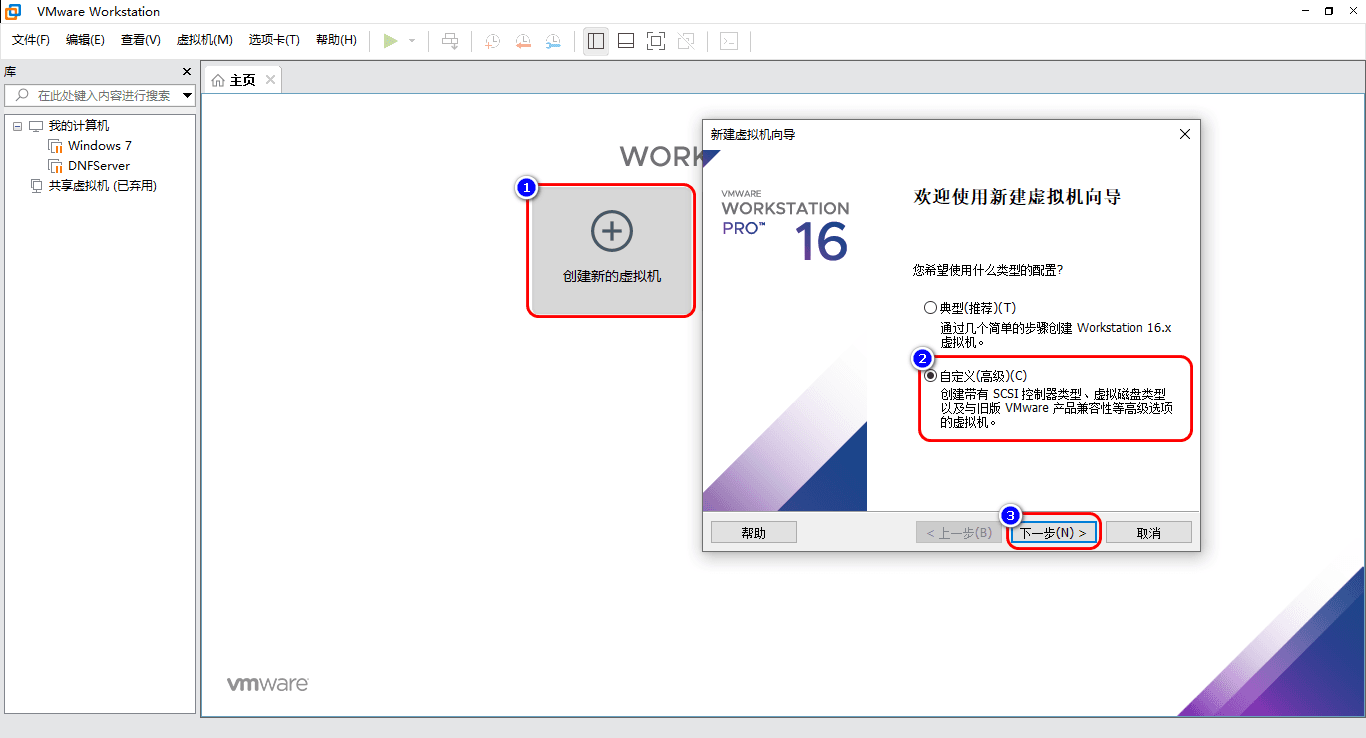
2、默认即可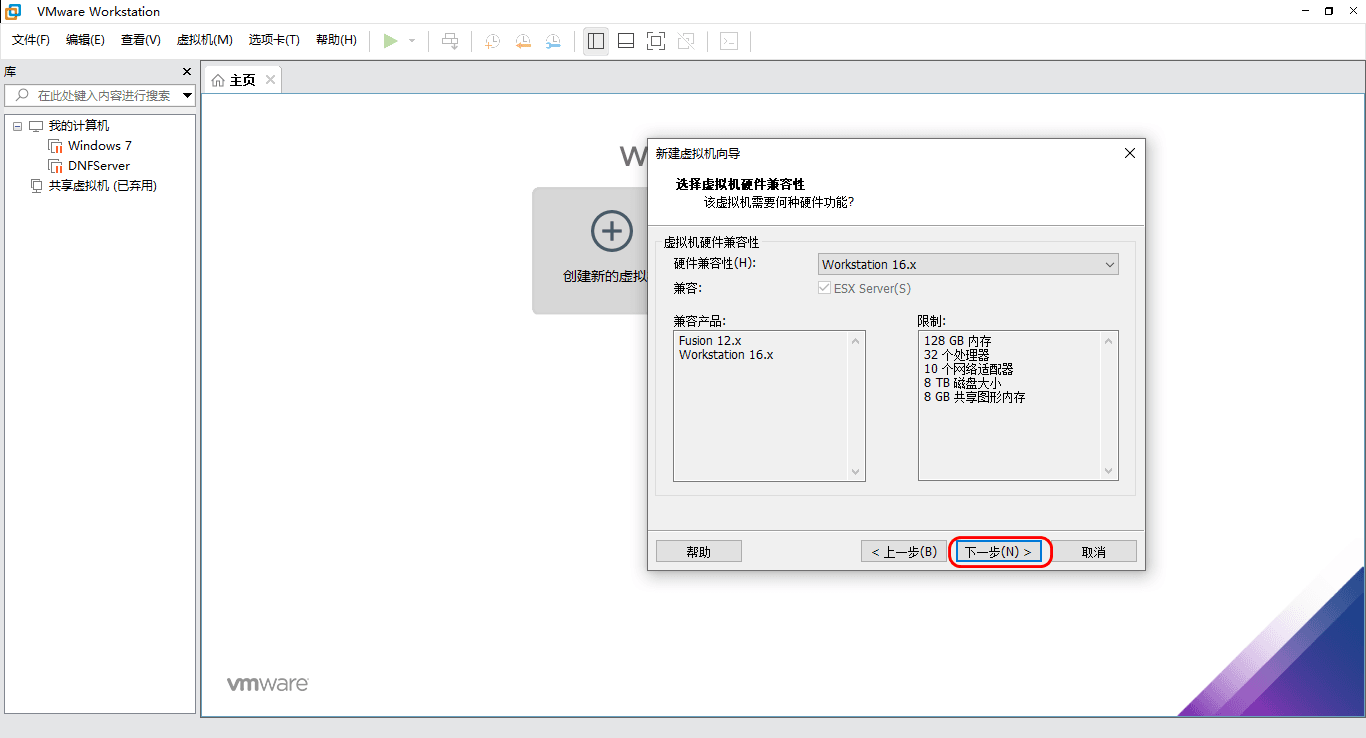
3、选择 稍后安装操作系统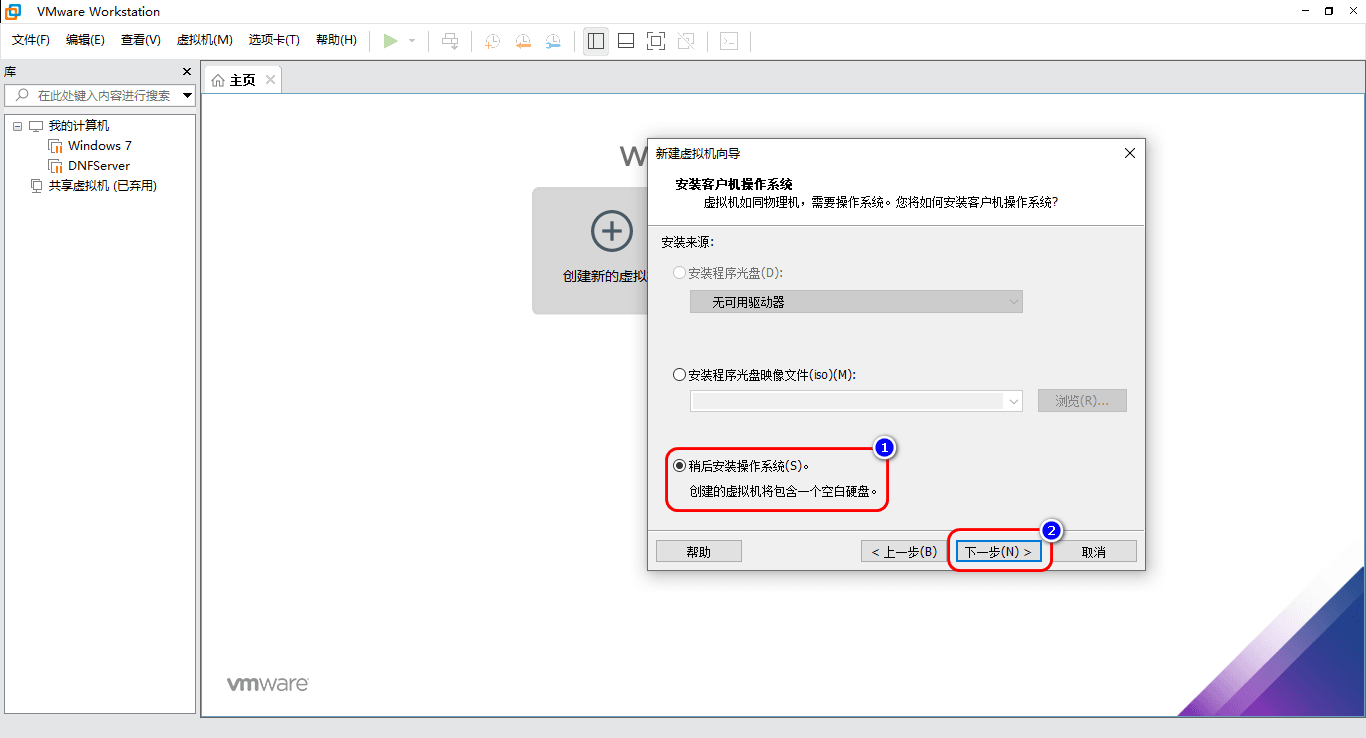
4、客户机操作系统选择 Linux,版本 Ubuntu 64位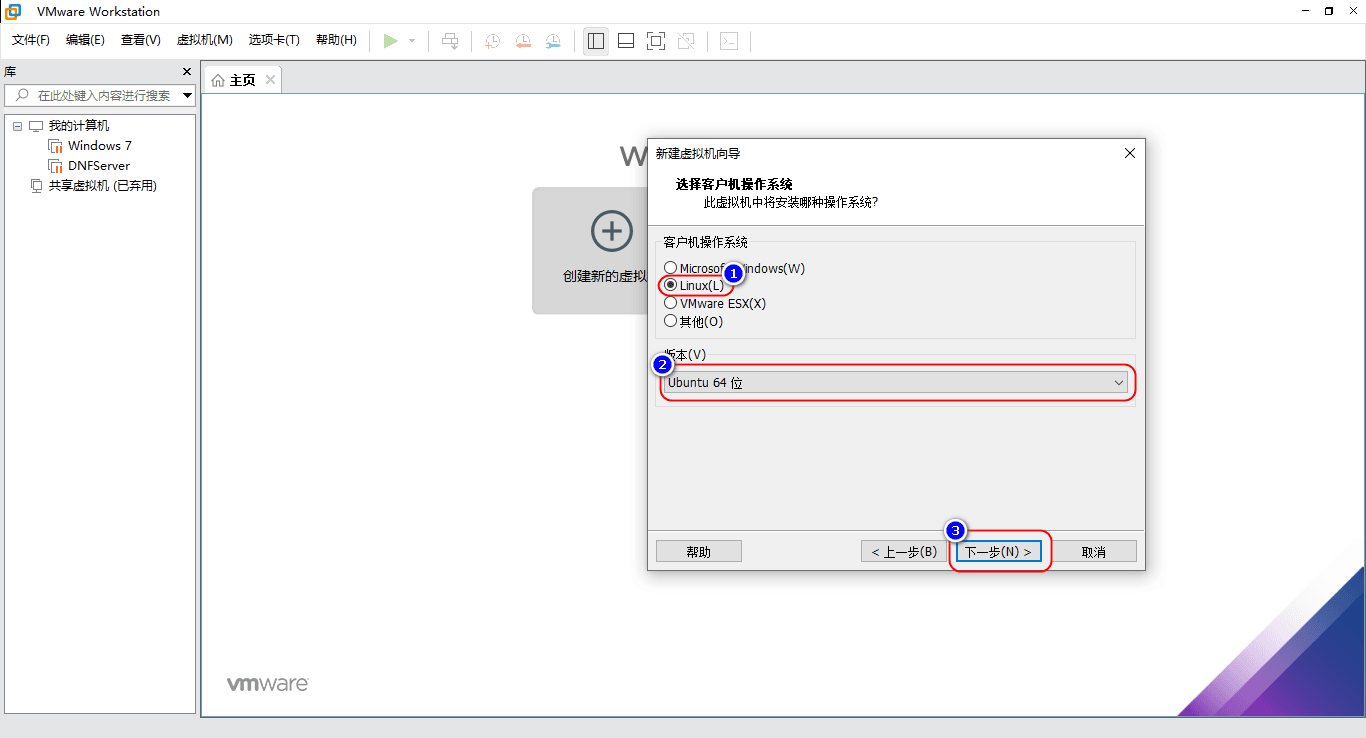
5、输入名称,及选择安装位置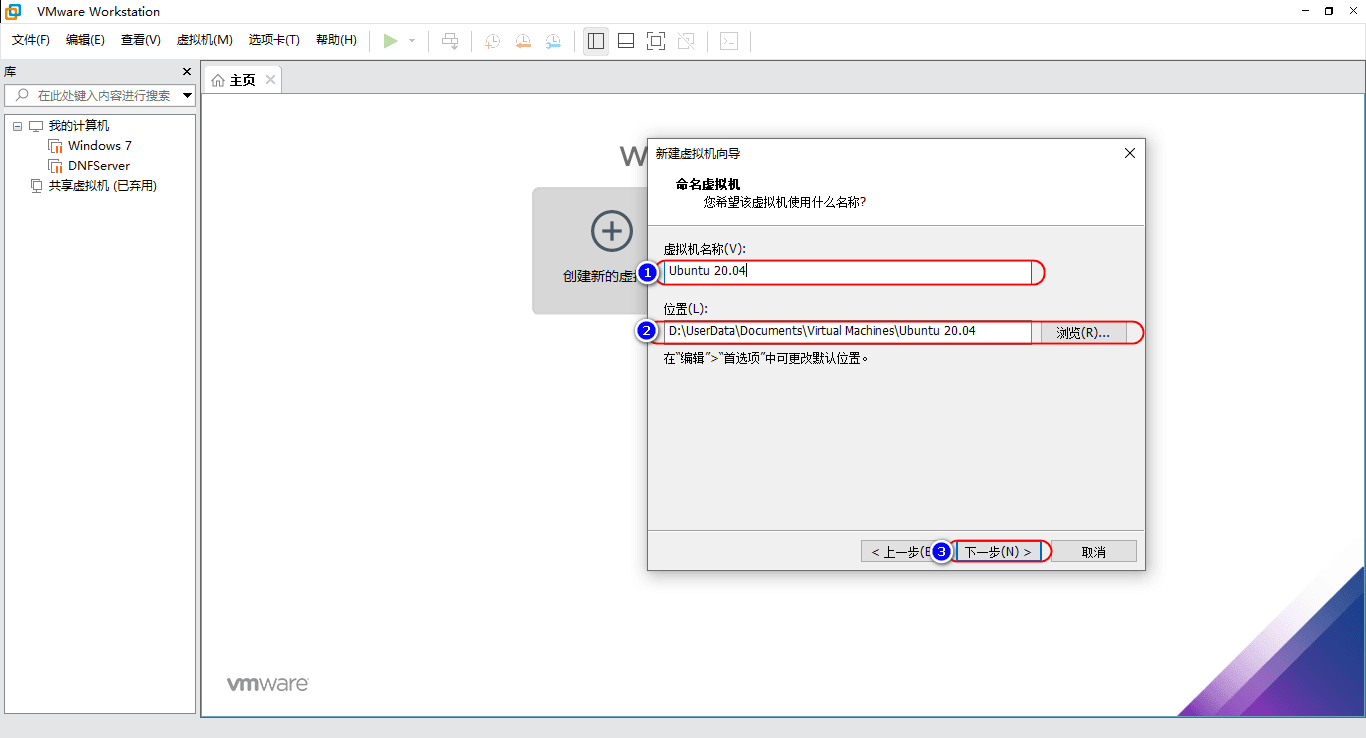
6、配置处理器,按照个人电脑配置选择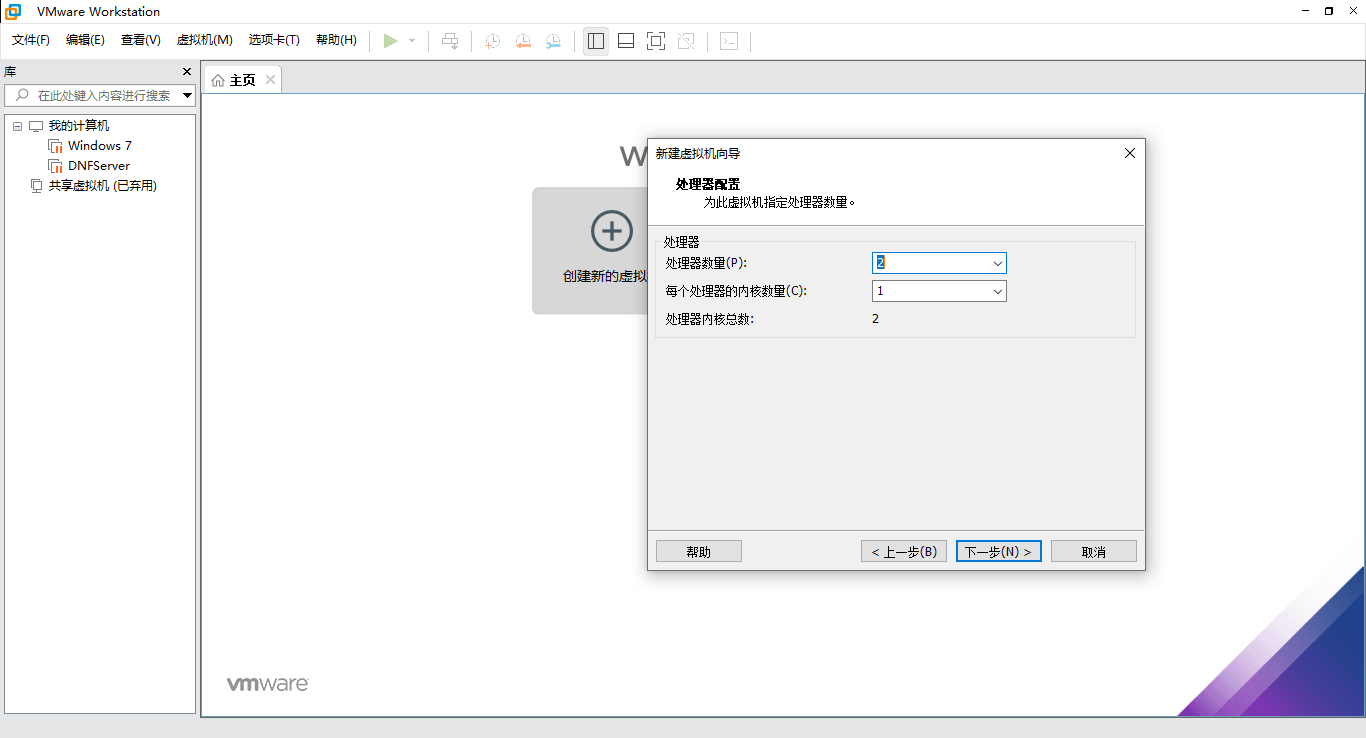
7、配置处理器,按照个人电脑配置选择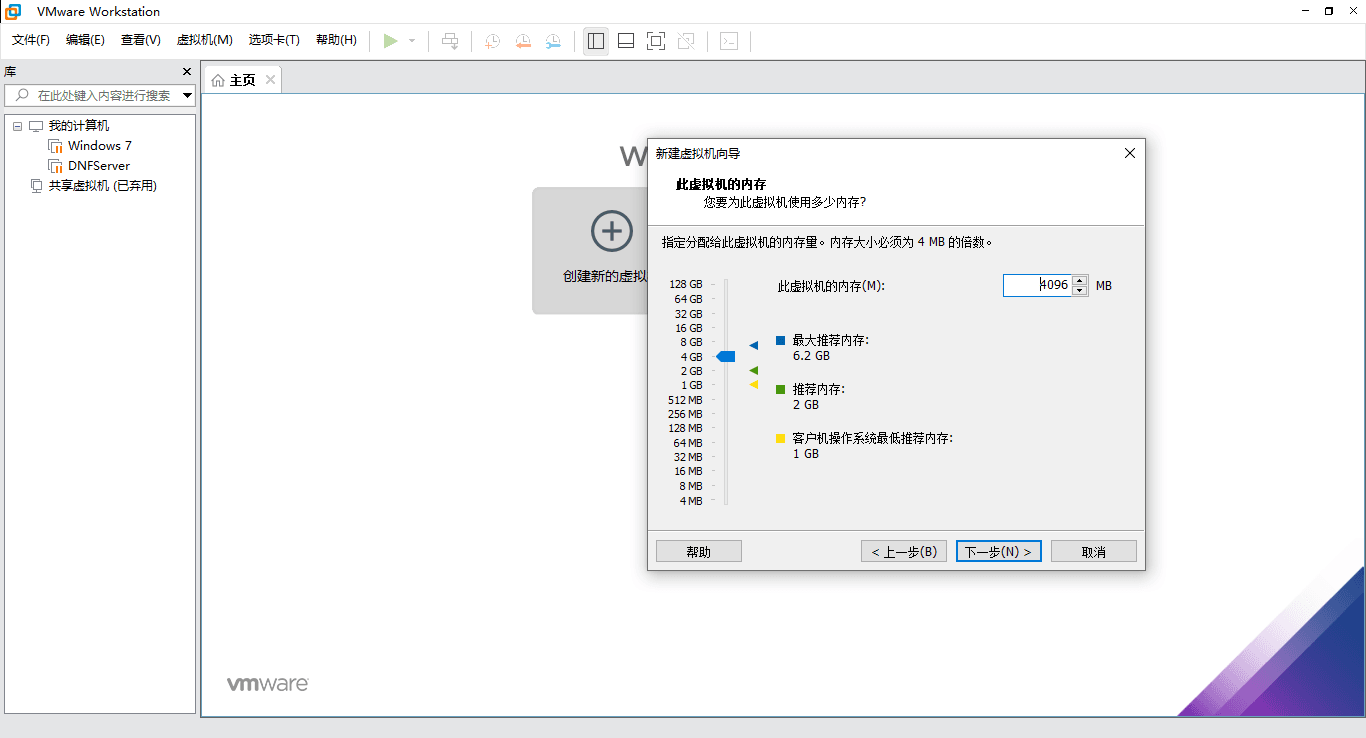
8、配置内存,按照个人电脑配置选择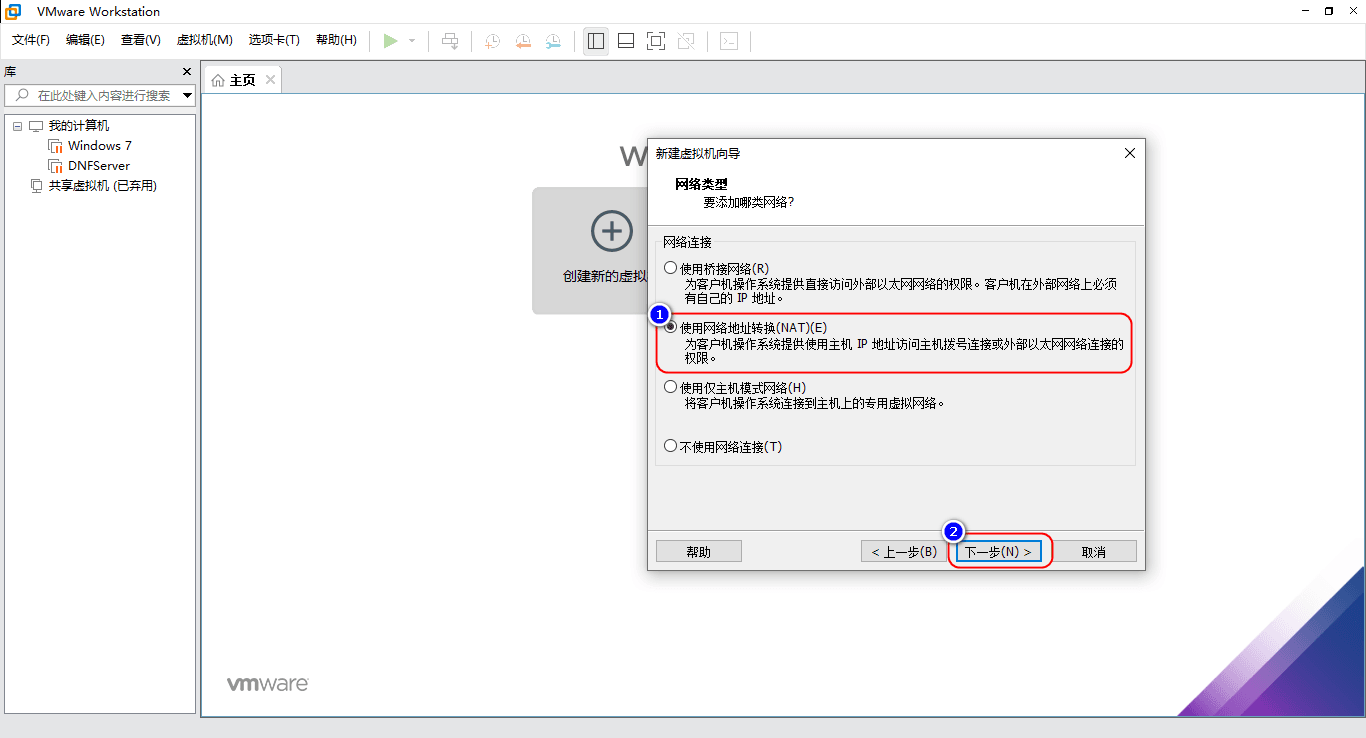
9、默认即可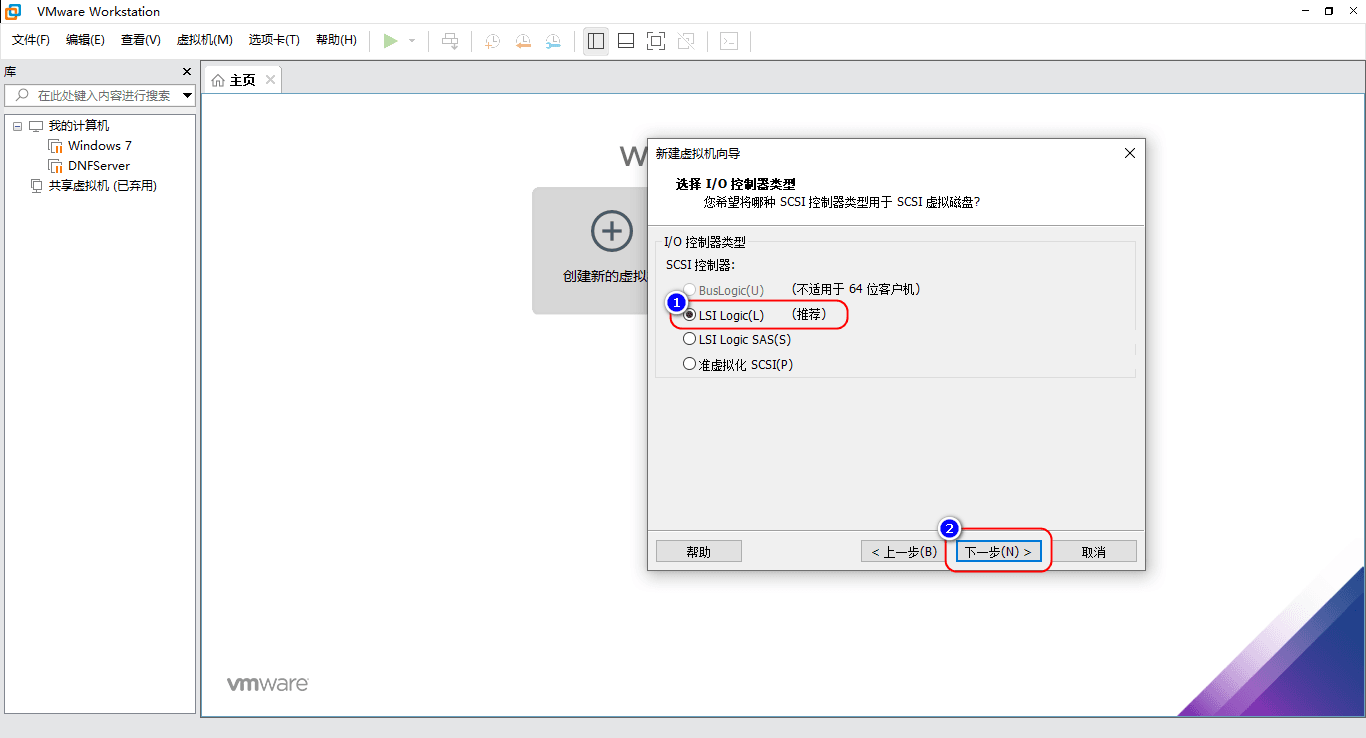
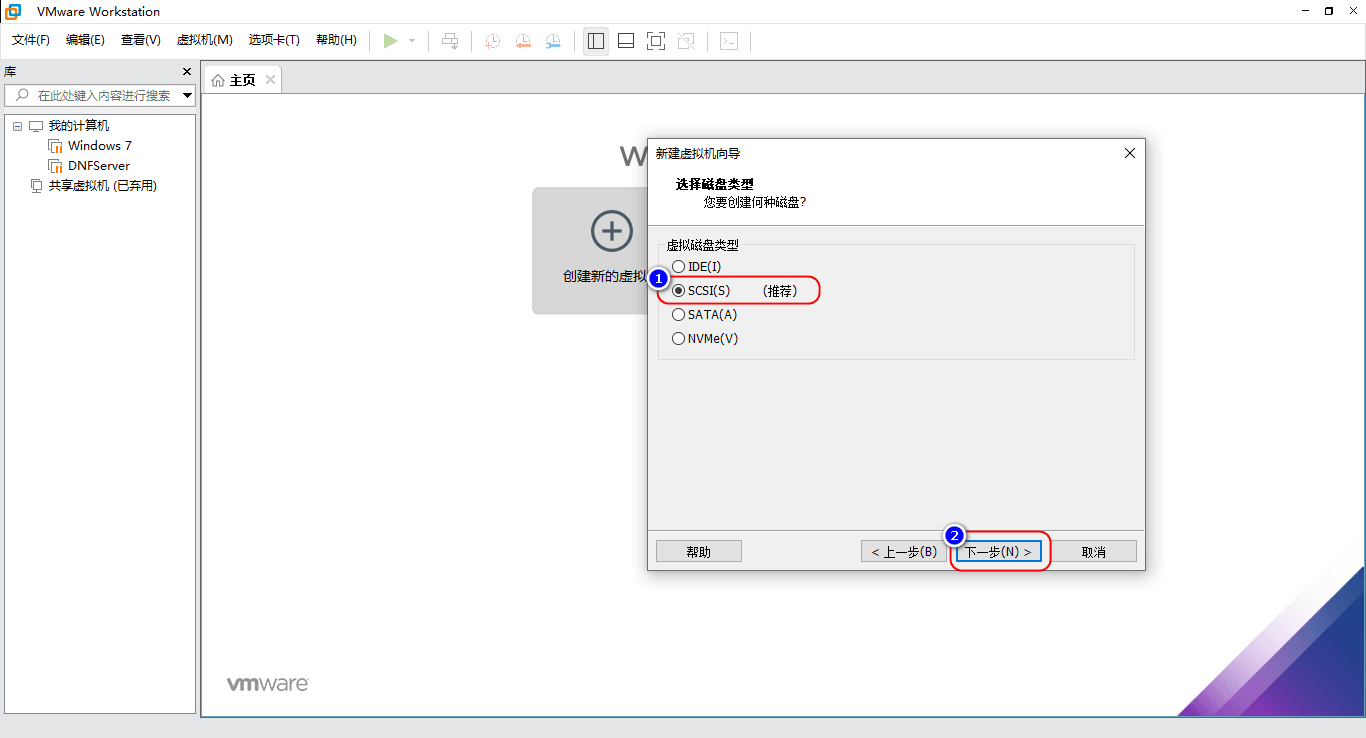
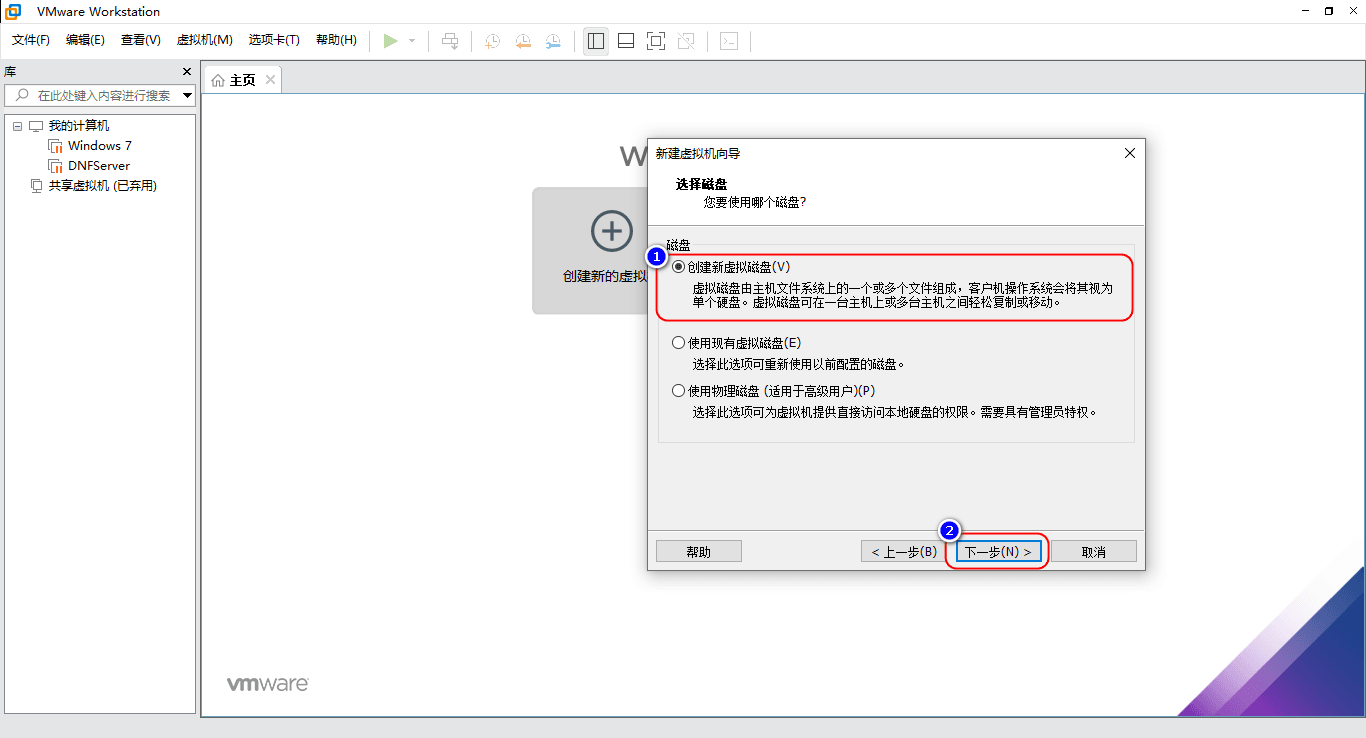
10、为虚拟机分配磁盘大小,选择 将虚拟磁盘存储为单个文件,磁盘大小按照个人电脑配置选择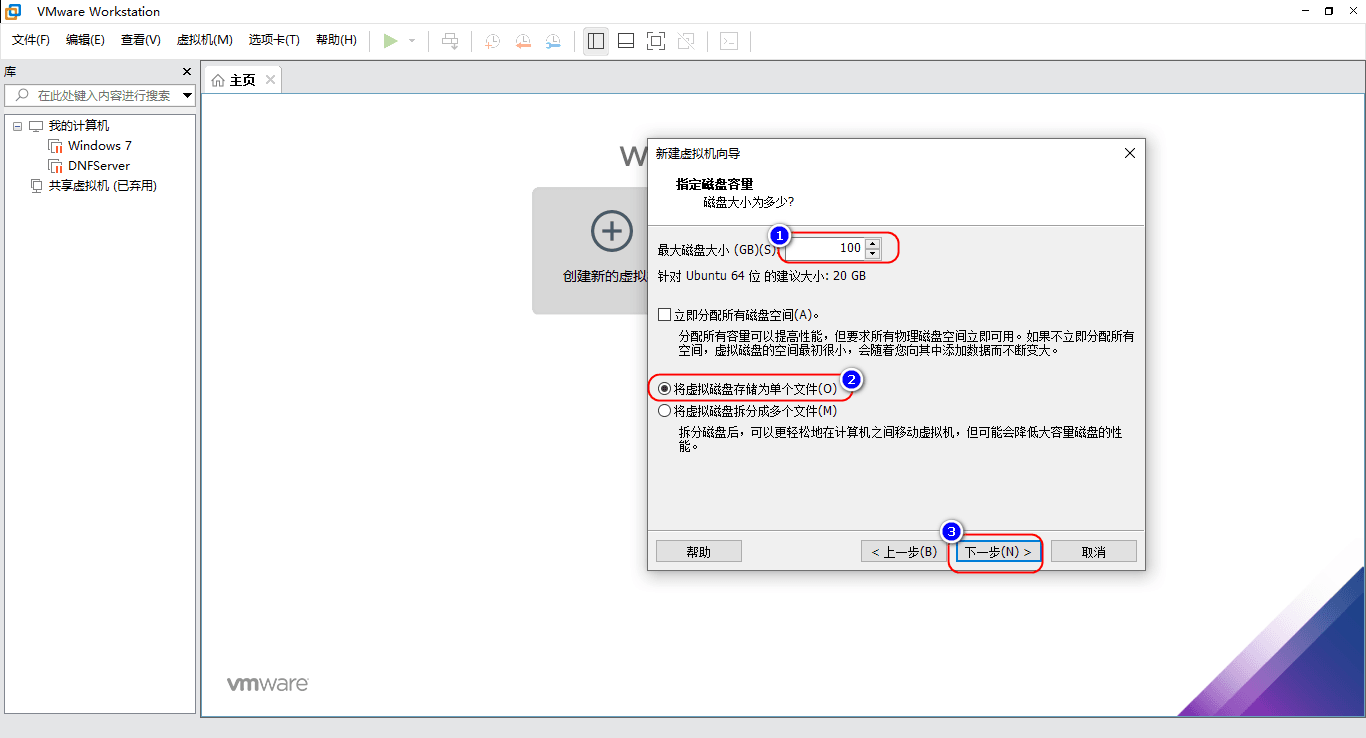
11、默认即可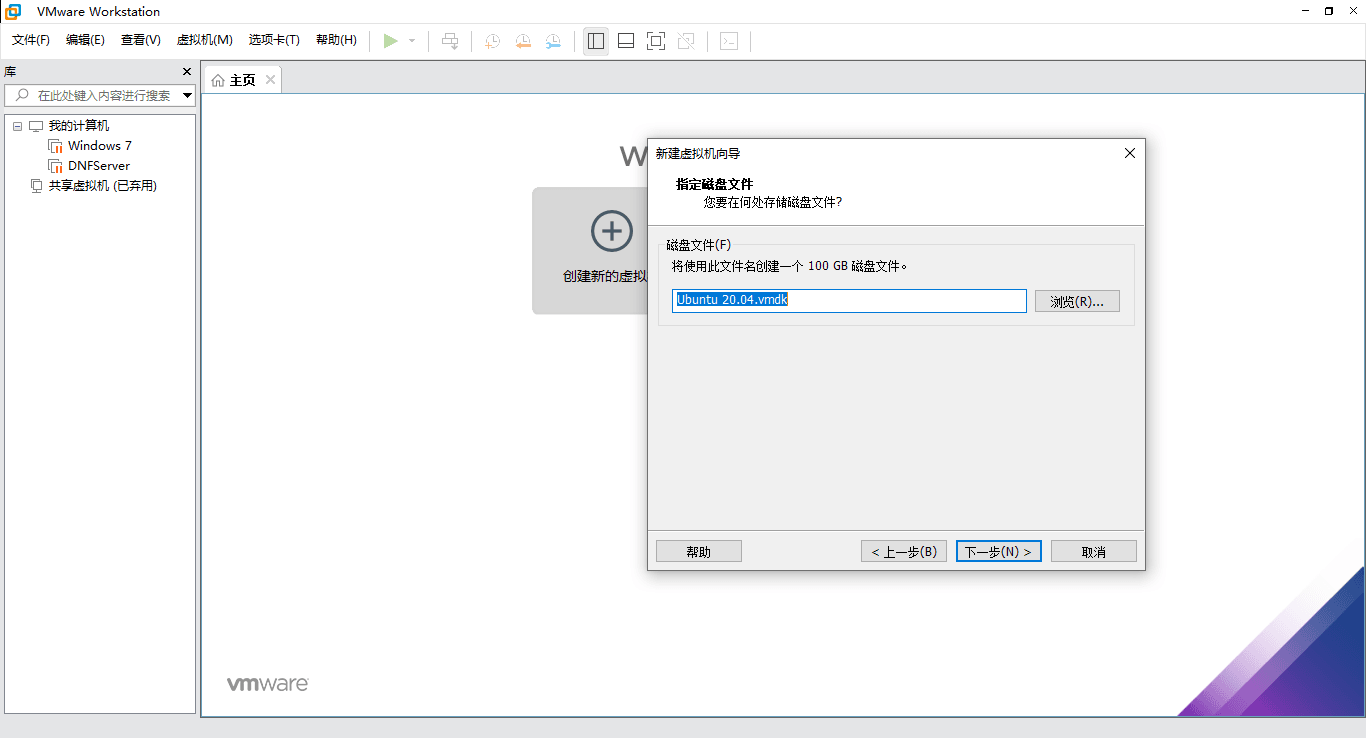
12、配置系统镜像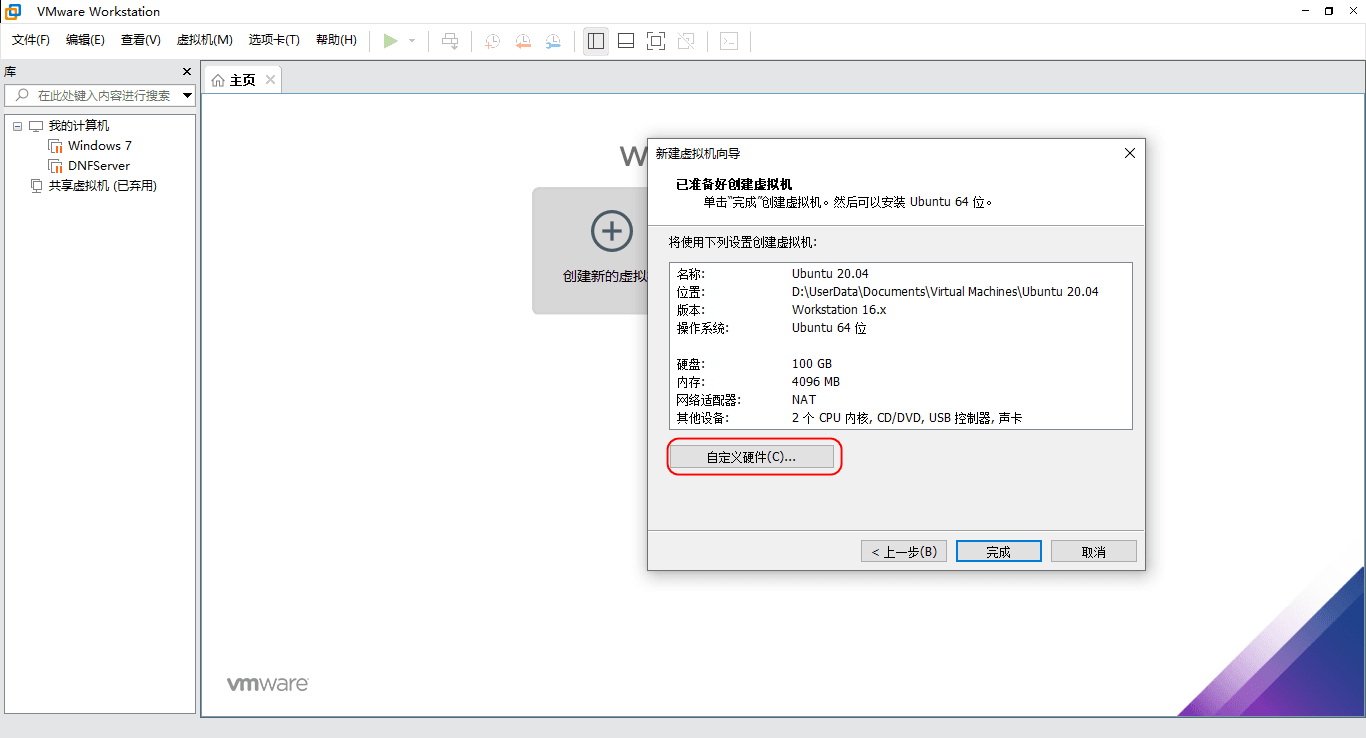
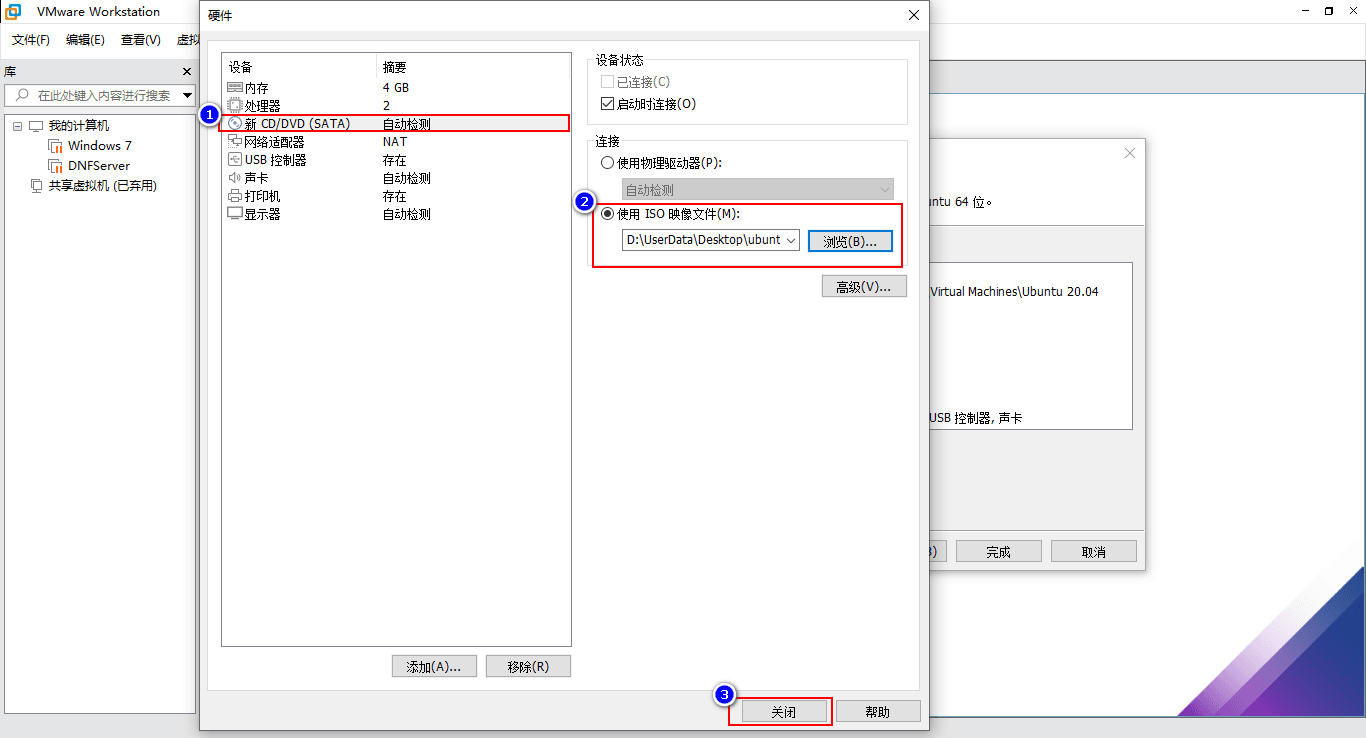
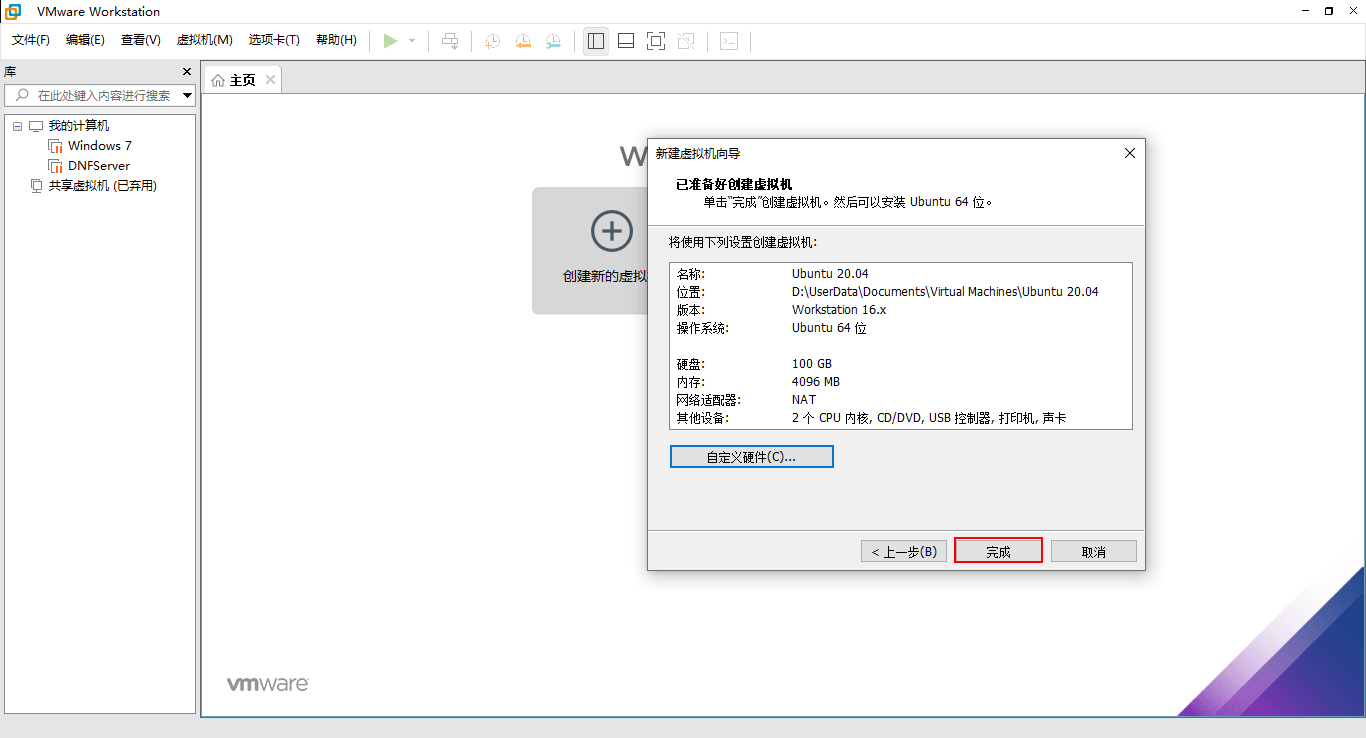
1、开启此虚拟机,等待加载完成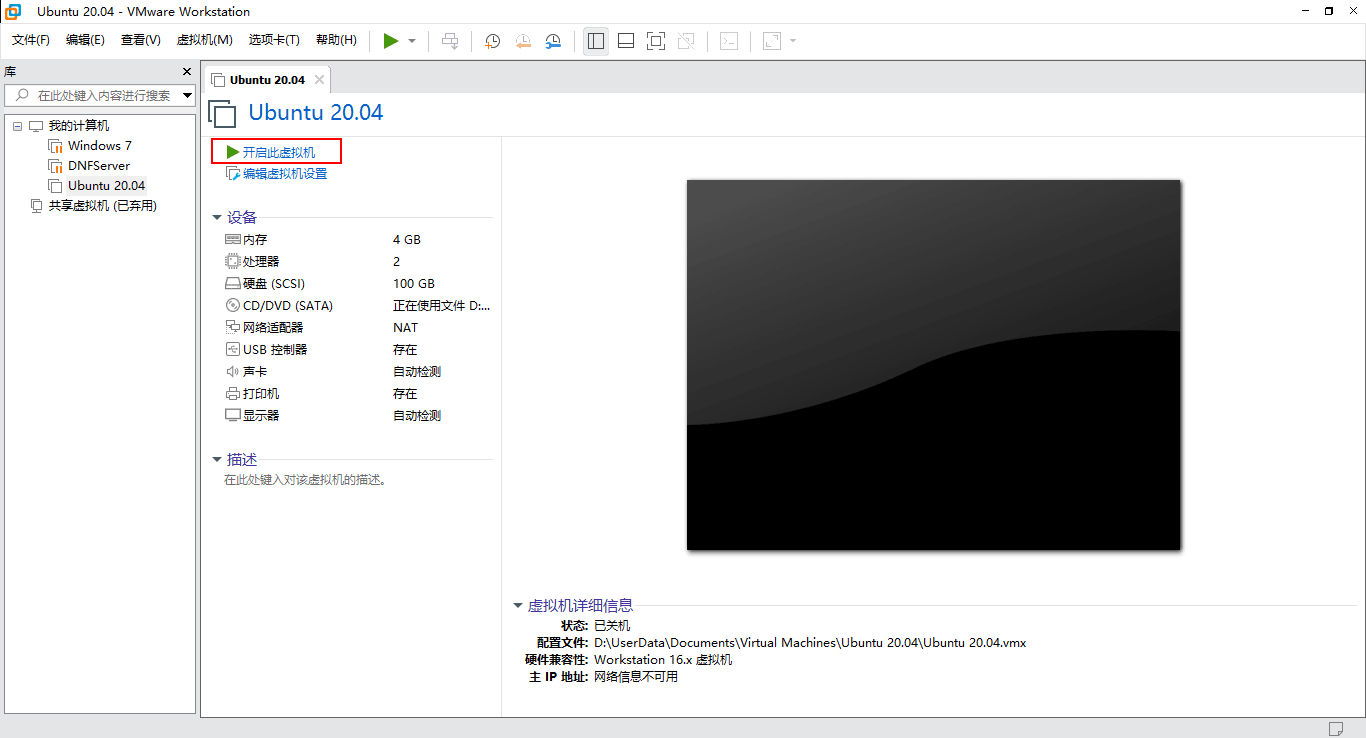
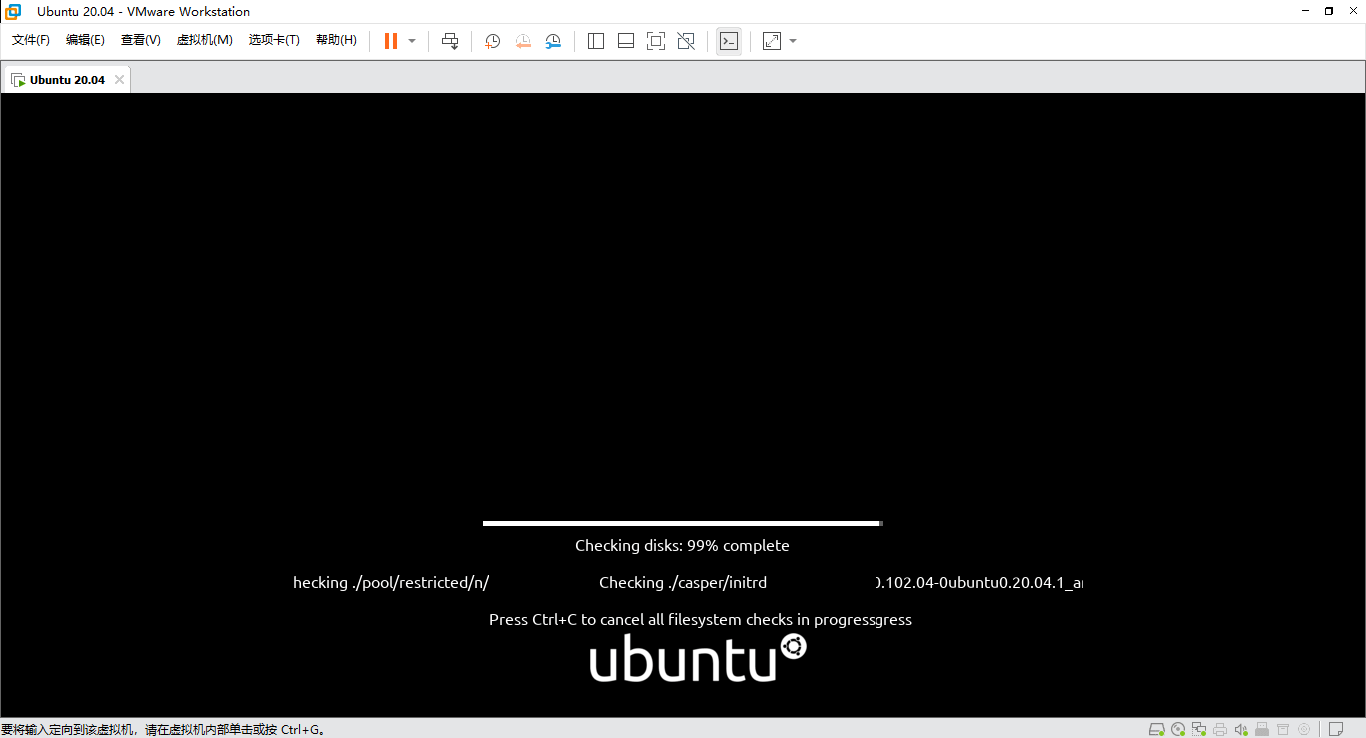
2、选择语言,安装Ubuntu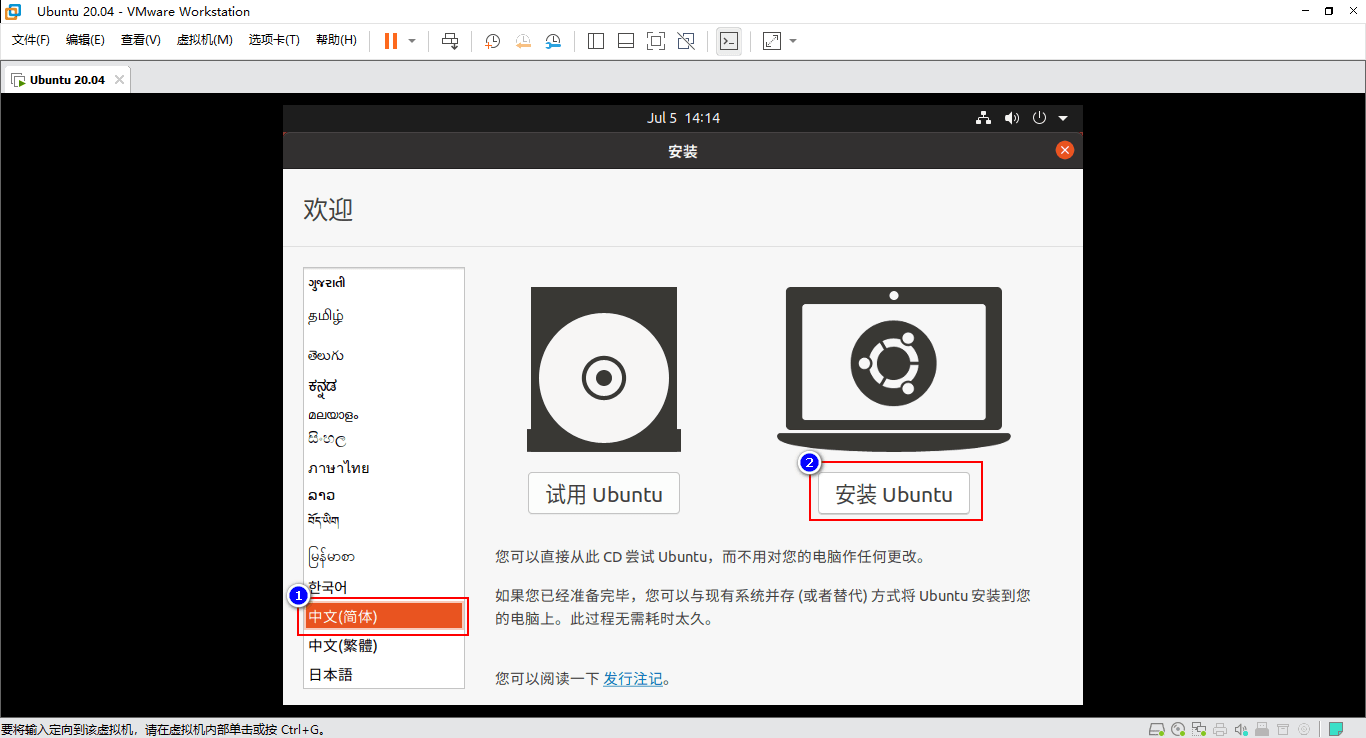
3、默认即可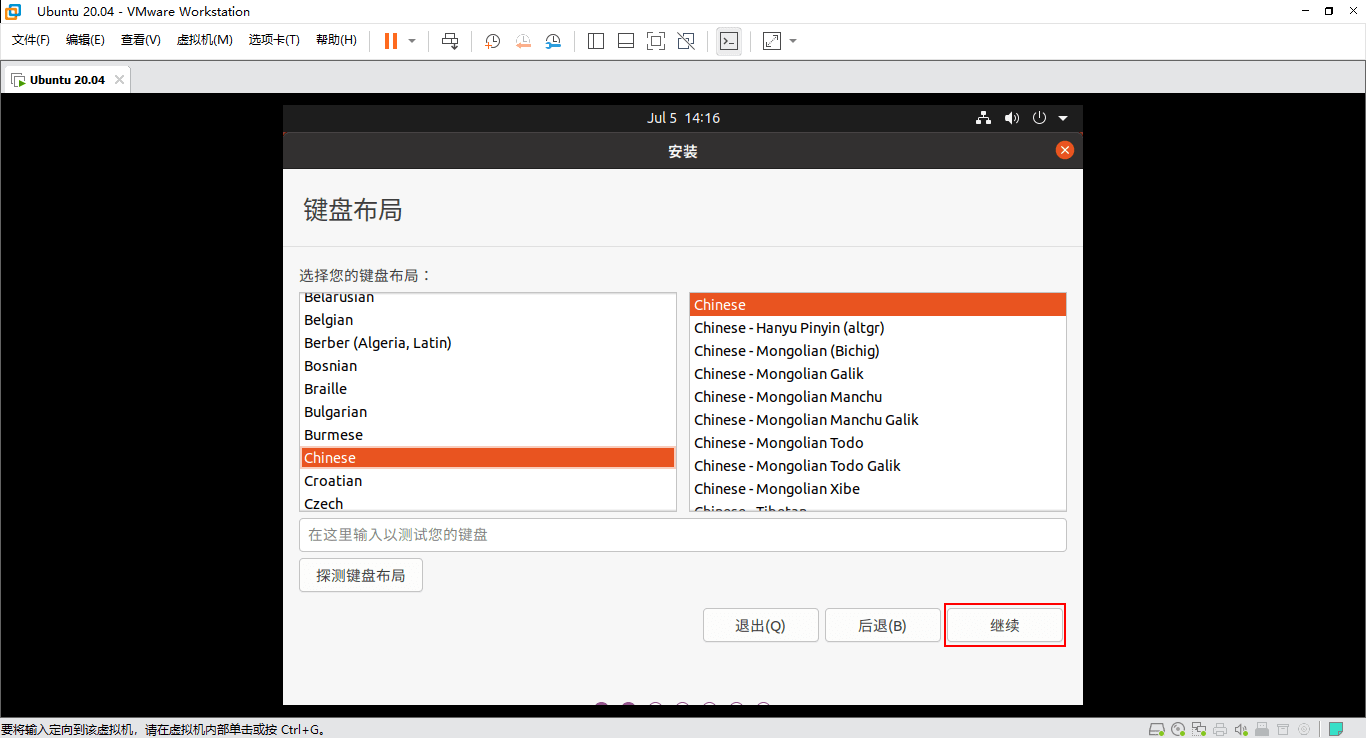
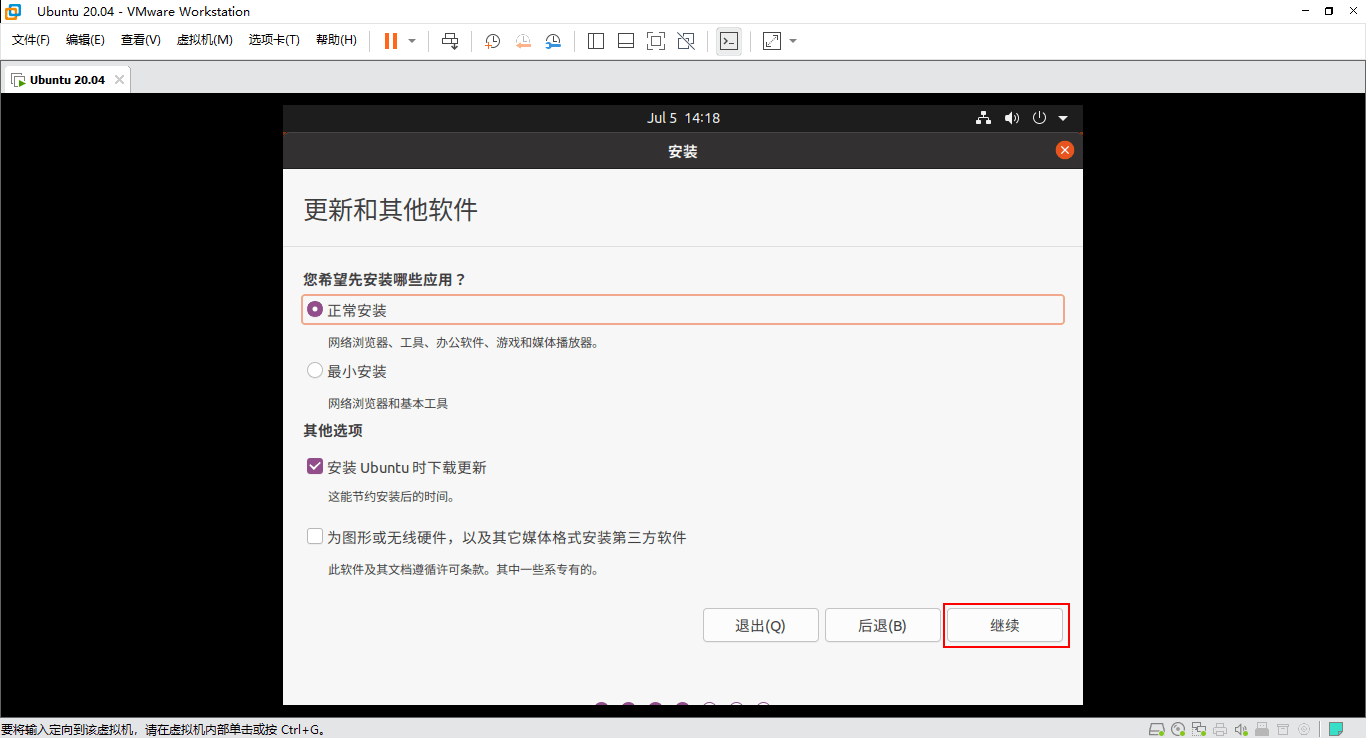
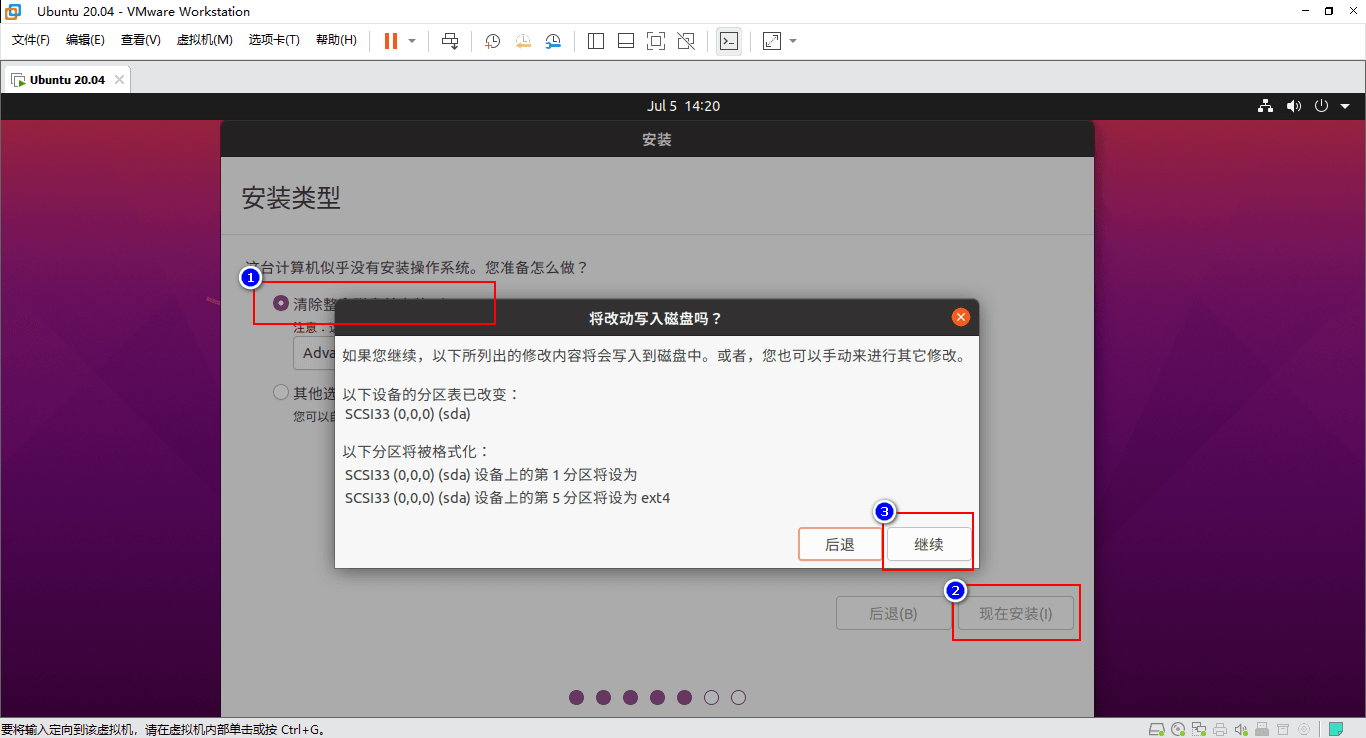
4、选择时区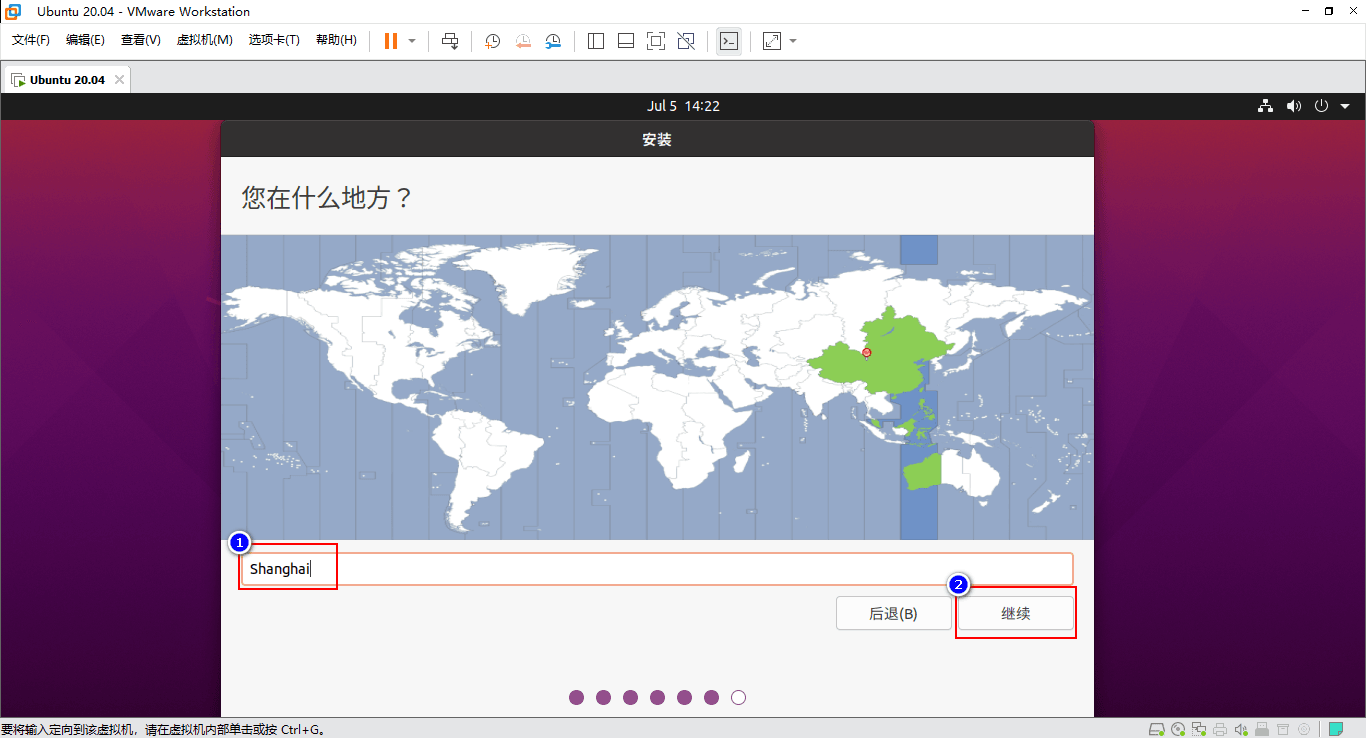
5、输入你的用户信息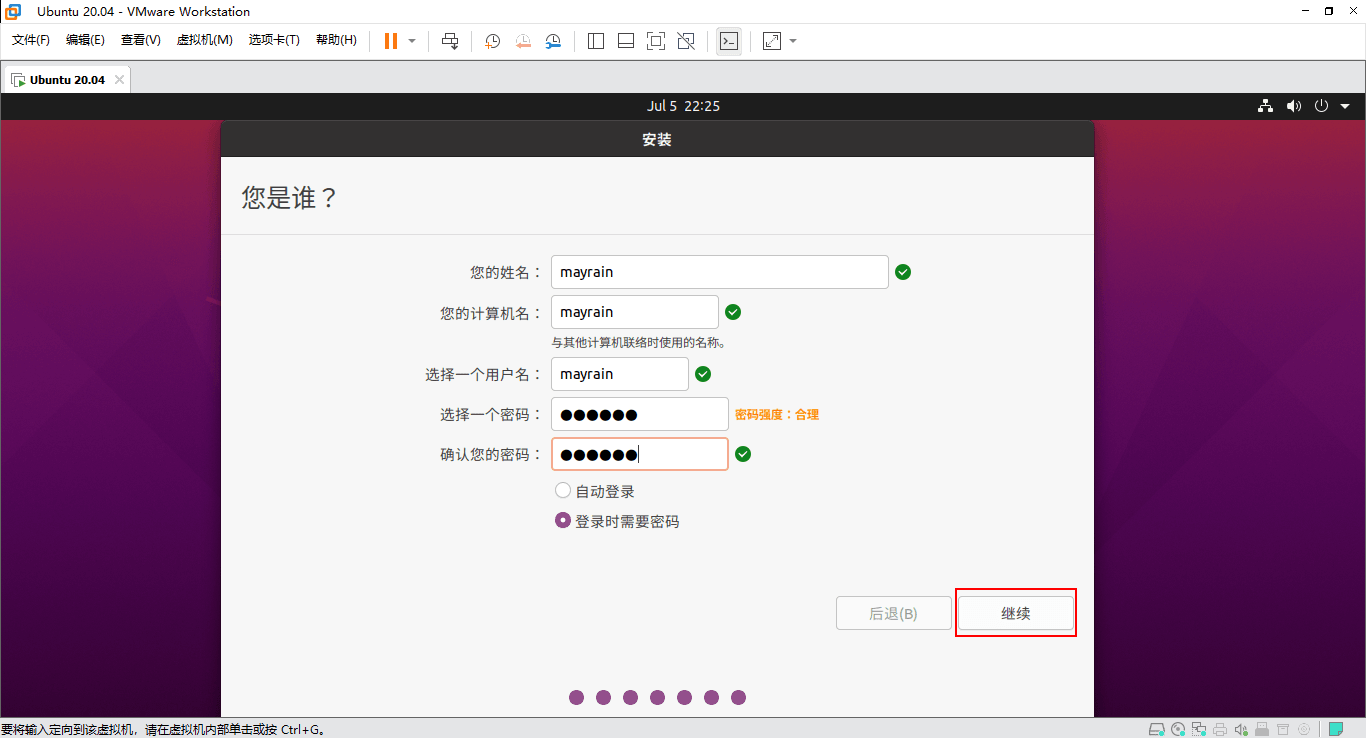
6、虚拟机开始安装 Ubuntu 、等待安装完成,安装完成后重启即可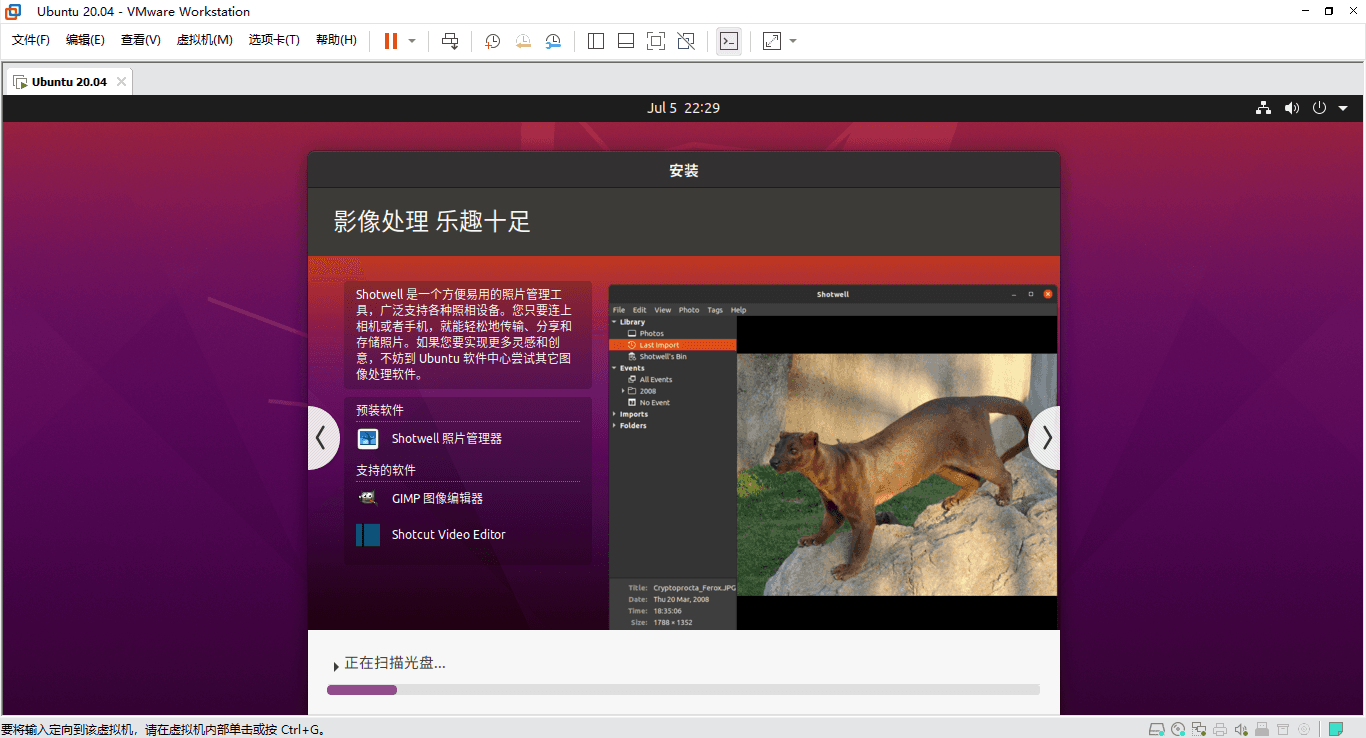
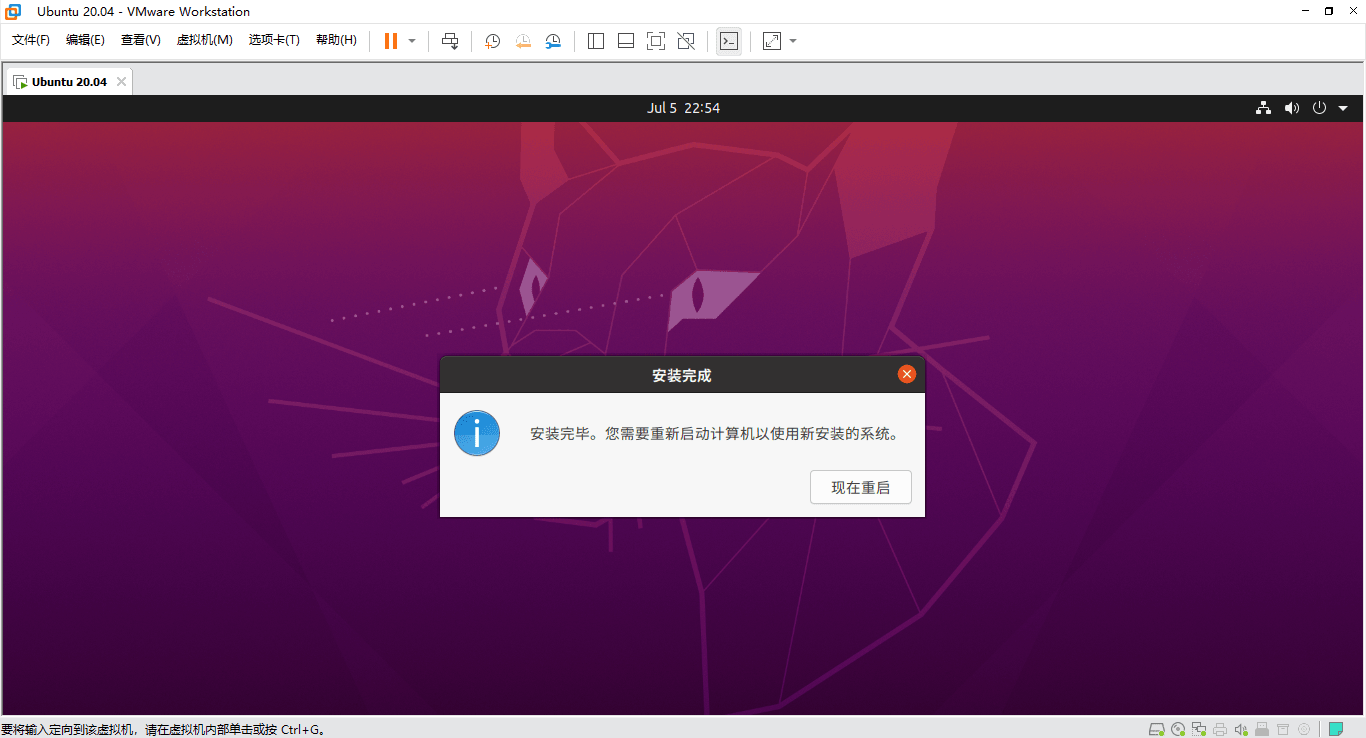
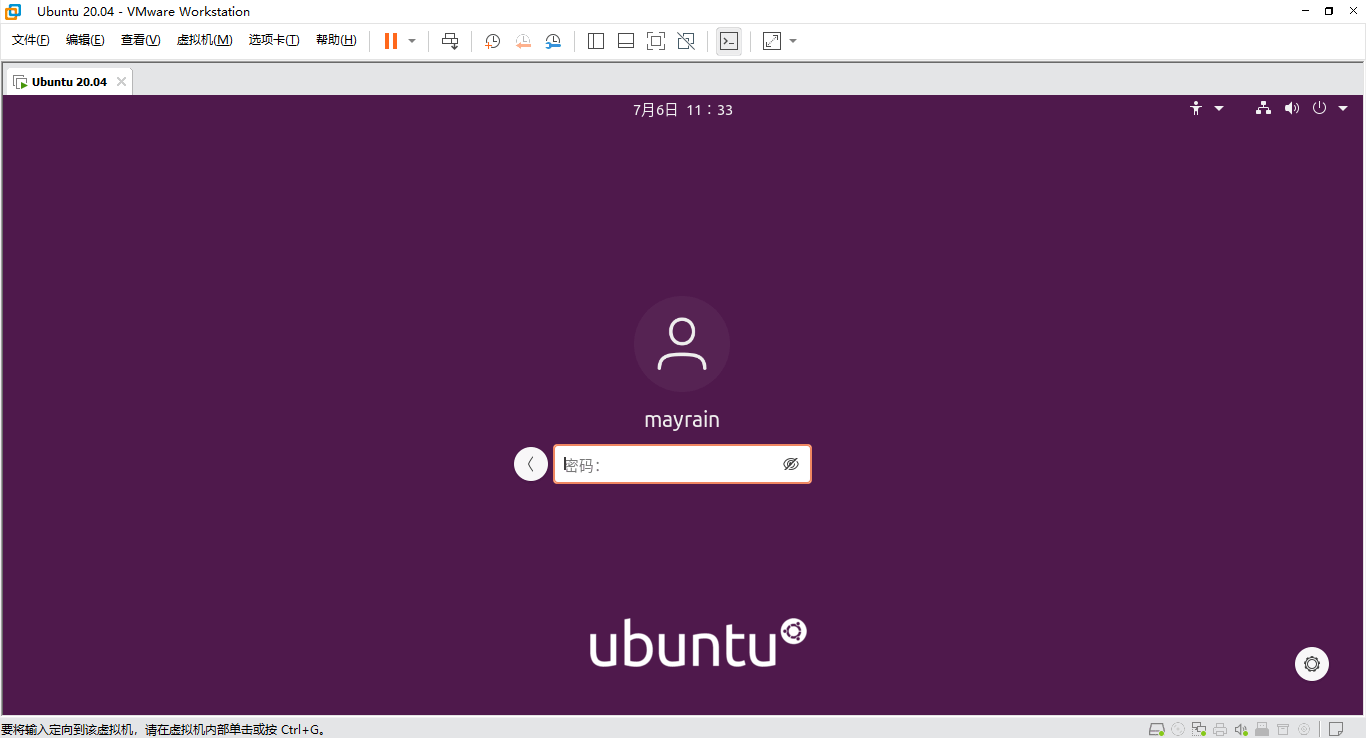
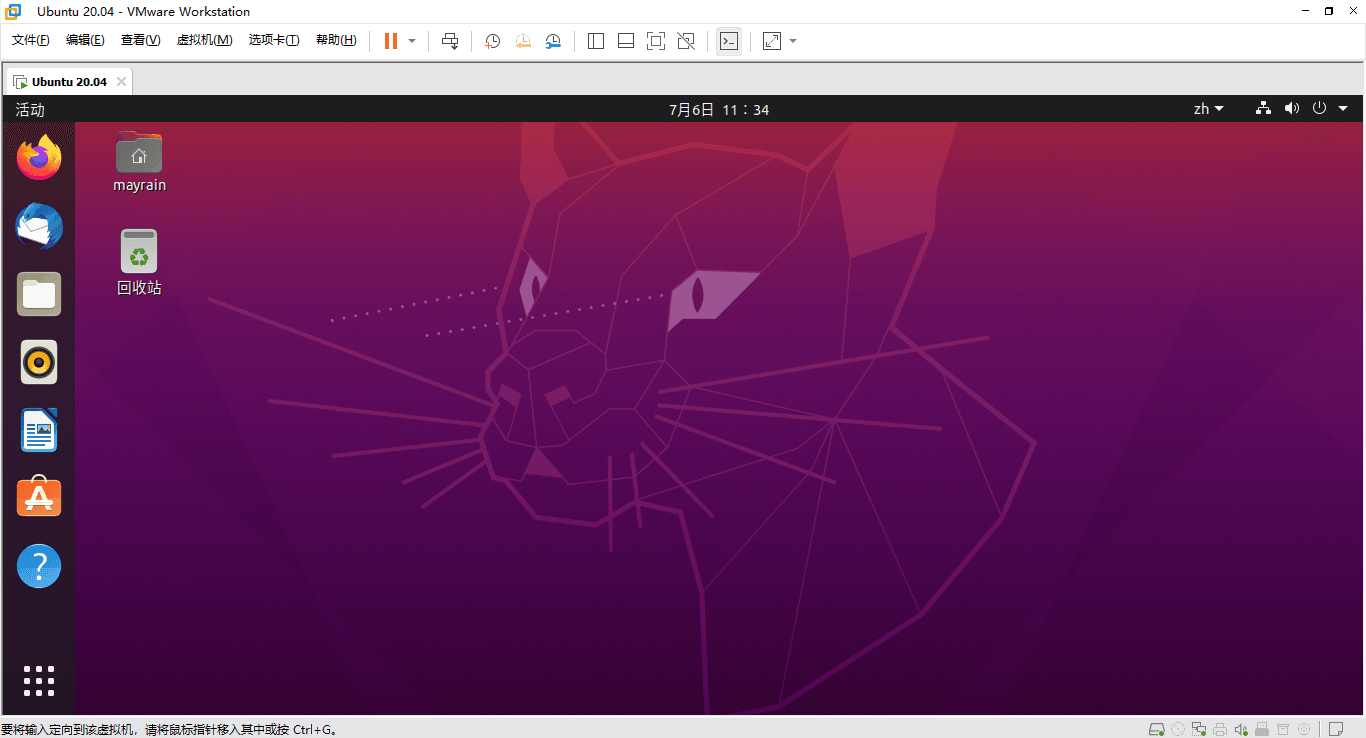
- END -